Olympus VG-150 Silver: Меню для функций съемки
Меню для функций съемки: Olympus VG-150 Silver
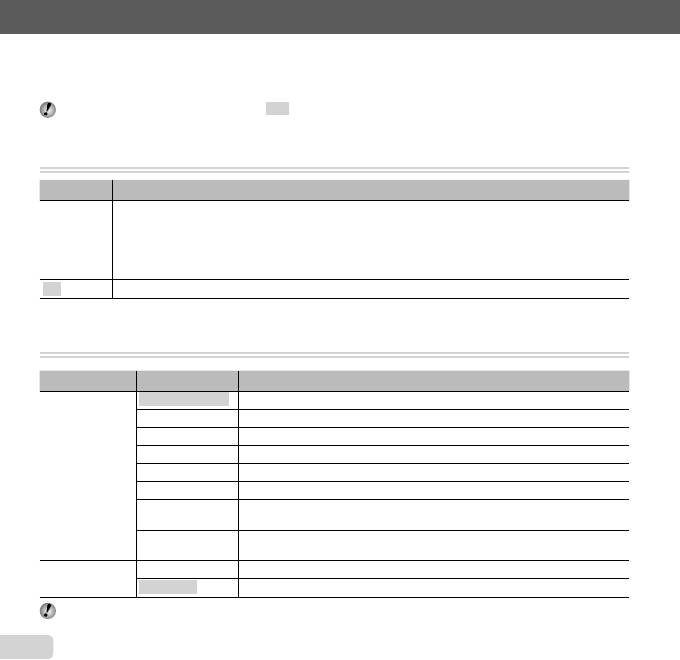
Сведения по обращению с меню приведены в разделе “Использование меню” (стр. 4).
34
RU
Меню для функций съемки
Меню для функций съемки
Установки по умолчанию подсвечены в .
Сброс функций съемки на установки по умолчанию [Сброс]
Сброс функций съемки на установки по умолчанию [Сброс]
z
(Меню съемки) X Сброс
Подменю 2 Применение
Выполняет сброс следующих функций меню к настройкам по умолчанию.
•
Режим съемки (стр. 27)
•
Компенсация экспозиции (стр. 32)
•
Функции меню в z
Да
•
Вспышка (стр. 31)
•
Баланс белого (стр. 33)
(Меню съемки)/A (Меню
•
Макро (стр. 31)
•
ISO (стр. 33)
видеосъемки) (стр. 34 по 37)
•
Таймер автоспуска (стр. 32)
Нет Текущие настройки не изменяются.
Выбор качества изображения фотографий [Размер Фото/Сжатие]
Выбор качества изображения фотографий [Размер Фото/Сжатие]
z
(Меню съемки) X Размер Фото/Сжатие
Подменю 1 Подменю 2 Применение
12M (3968×2976)
Подходит для печати форматом
A3
8M (3264×2448)
Подходит для печати в формате вплоть до A3
.
5M (2560×1920)
Подходит для печати форматом А4
.
3M (2048×1536)
Подходит для печати в формате вплоть до A4
.
2M (1600×1200)
Подходит для печати форматом А5
.
Размер Фото
1M (1280×960)
Подходит для печати в формате открытки.
Подходит для просмотра снимков на телевизоре, отправки по электронной почте
VGA (640×480)
и размещения в Интернет.
Удобно для просмотра изображений на телевизорах с широким экраном и
16:9S (1920×1080)
для печати на бумаге формата А5.
Наилучшее Съемка с высоким качеством.
Сжатие
Нормально Съемка с нормальным качеством.
“Количество сохраняемых снимков (фотоснимки)/ Длина непрерывной записи (видеозаписи) во внутренней
памяти и на картах памяти SD/SDHC” (стр. 60)
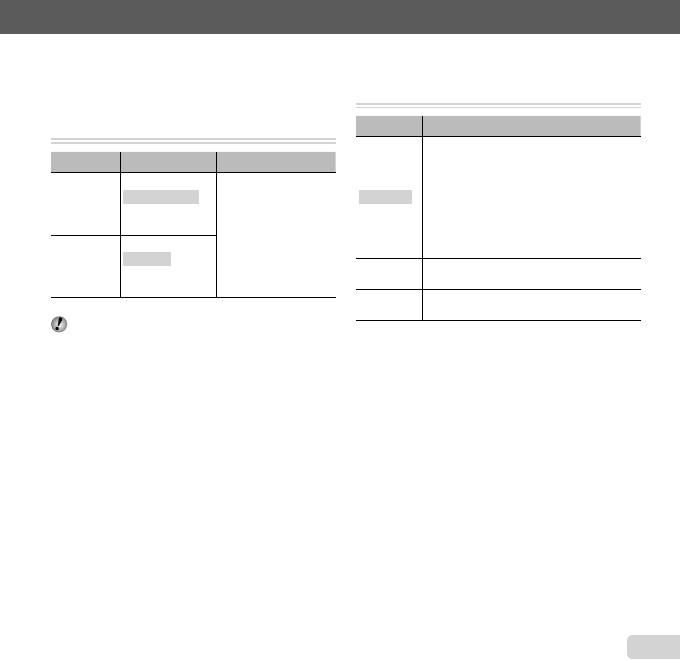
Сведения по обращению с меню приведены в разделе “Использование меню” (стр. 4).
RU
35
Выбор качества изображения для
Выбор качества изображения для
видеозаписи [Размер Фото/Частота
видеозаписи [Размер Фото/Частота
Кадров]
Кадров]
A (Меню видеосъемки) X Размер Фото/
Частота Кадров
Подменю 1 Подменю 2 Применение
Выберите качество
Размер
VGA (640×480)/
изображения,
Фото
QVGA (320×240)
основываясь на
размере изображения
и частоте кадров.
Чем выше частота
*1
Частота
N 30fps
/
кадров, тем более
*1
Кадров
O 15fps
плавные получаются
видео изображения.
*1
кадров в секунду
“Количество сохраняемых снимков (фотоснимки)/
Длина непрерывной записи (видеозаписи) во
внутренней памяти и на картах памяти SD/SDHC”
(стр. 60)
Выбор области фокусировки
Выбор области фокусировки
[Реж.Автофок.]
[Реж.Автофок.]
z
(Меню съемки) X Реж.Автофок.
Подменю 2 Применение
Фотокамера фокусируется автоматически.
(При обнаружении лица оно помечается
*1
белой рамкой
; при нажатии кнопки
затвора наполовину фотокамера
Лица/iESP
будет выполнять фокусировку, и если
фокусировка выполнена успешно, цвет
*2
рамки меняется на зеленый
. Если лиц не
обнаружено, фотокамера выбирает объект
в рамке и фокусируется автоматически.)
Фокусировка фотокамеры на объекте,
Точ.Замер
отмеченном меткой АФ.
Следящий
Камера автоматически отслеживает объект
Аф
и непрерывно фокусируется на нем.
*1
Для некоторых объектов рамка может не появляться
или для ее появления может потребоваться
некоторое время.
*2
Если рамка мигает красным, фотокамера не может
выполнить фокусировку. Попробуйте снова, нажав
кнопку спуска затвора наполовину.
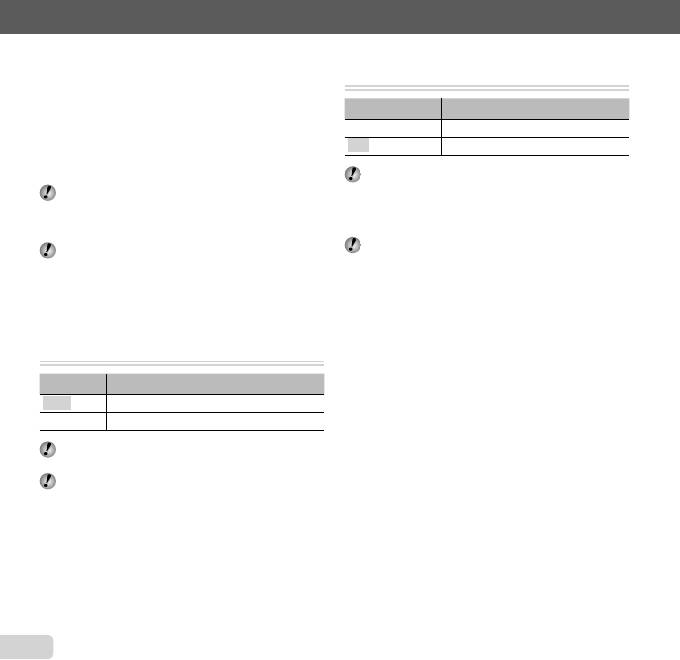
Сведения по обращению с меню приведены в разделе “Использование меню” (стр. 4).
36
RU
Непрерывная фокусировка на объекте
Непрерывная фокусировка на объекте
(Следящий АФ)
(Следящий АФ)
1
Удерживайте фотокамеру так, чтобы метка АФ была
совмещена с объектом съемки и нажмите кнопку Q.
2 После распознавания объекта камера будет
автоматически отслеживать объект с помощью
метки автофокусировки и непрерывно
фокусироваться на нем.
3 Чтобы отменить слежение, нажмите кнопку Q.
При съемке некоторых объектов, а также при
некоторых условиях съемки камере не удается
сфокусироваться на объекте или отследить его
движение.
Если камере не удалось отследить движение
объекта, метка автофокусировки станет красной.
Съемка с увеличениями,
Съемка с увеличениями,
превышающими оптическое
превышающими оптическое
увеличение [Цифровой Зум]
увеличение [Цифровой Зум]
z
(Меню съемки) X Цифровой Зум
Подменю 2 Применение
Откл. Цифровой зум отключен.
Вкл.
Цифровой зум включен.
Установка [Цифровой Зум] не доступна в режиме
[% Супермакро] (стр. 31).
В зависимости от значения, выбранного для
параметра [Цифровой Зум], изменяется внешний
вид шкалы масштабирования.
“Съемка большего количества фотоснимков
[Цифровой Зум]” (стр. 22)
Запись звука во время видеосъемки
Запись звука во время видеосъемки
[
[
R
R
]
]
A (Меню видеосъемки) X R
Подменю 2 Применение
Откл. Звук не записывается.
Вкл. Записывается звук.
При установке в положение [Вкл.] во время
выполнения видеозаписи можно использовать
только цифровое увеличение. Для видеозаписи
с оптическим увеличением установите опцию [R]
(видеозаписи) в положение [Откл.].
Звук, записанный в видеоклипе, невозможно
воспроизводить на этой камере. Для
прослушивания звука подсоедините к компьютеру.
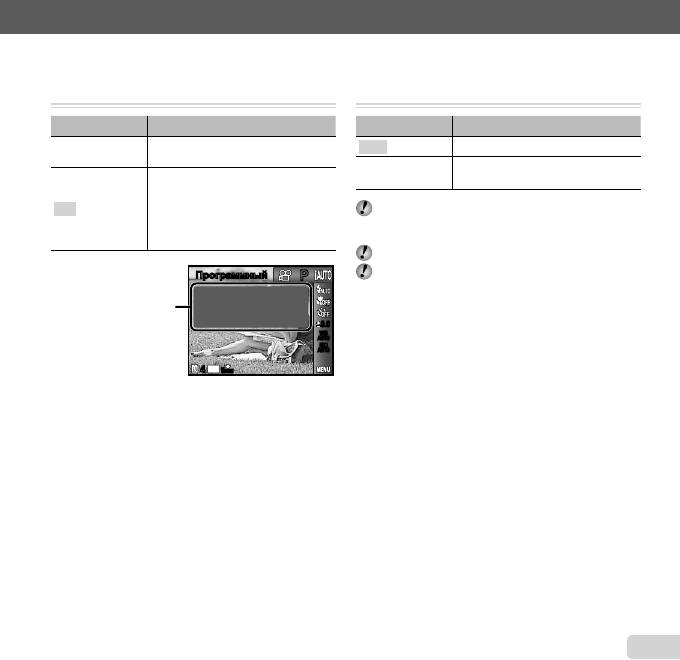
Сведения по обращению с меню приведены в разделе “Использование меню” (стр. 4).
RU
37
Отображение подсказок по значкам
Отображение подсказок по значкам
[Гид По Иконкам]
[Гид По Иконкам]
z
(Меню съемки) X Гид По Иконкам
Подменю 2 Применение
Подсказки по значкам не
Откл.
отображаются.
Описание выбранного значка
отображается после выбора значка
режима съемки или значка из
Вкл.
меню функций (поместите курсор
на значок, через некоторое время
откроется подсказка).
ПрограммныйПрограммный
PP
Возможен ручной выбор.
Значок подсказка
0.00.0
WB
WB
AUTO
AUTO
ISO
ISO
AUTO
AUTO
44
12
M
N
ORM
Впечатывание даты съемки
Впечатывание даты съемки
[Штамп Даты]
[Штамп Даты]
z
(Меню съемки) X Штамп Даты
Подменю 2 Применение
Откл. Не впечатывать дату.
Проставление на новых
Вкл.
фотографиях даты съемки.
[Штамп Даты] недоступен, если часы не были
настроены.
“Дата, время, часовой пояс и язык” (стр. 17)
Штамп даты удалить нельзя.
[Штамп Даты] недоступен в режиме ~ или во
время серийной съемки.






